Skypeのチャットでの改行方法!エンターキーでの改行設定の仕方を解説!
Skypeのチャットで改行するつもりが、間違えてエンターキーを押して送信してしまった!誰しもが経験した事があると存じます。この記事ではSkypeの設定を変更し、エンターキーで改行する方法を、Windows・mac毎に解説しています。
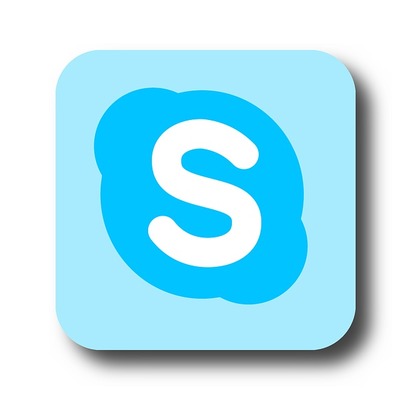
目次
Skypeのチャットをエンターキーで改行する方法
Skypeのチャットで、「メッセージの途中で改行をしたかったのに、間違えて送信してしまった」という失敗、皆さんもご経験された事があるのではないでしょうか?Skype以外でも「改行 = エンターキー」この方程式が自然と身に染みているかと存じます。
この記事ではSkypeで改行ができないという皆さんに、エンターキーで改行する方法を解説いたします。
Windowsで改行する場合
WindowsでSkypeをお使いになっている方は、こちらを参考にして下さい。
エンターキーで改行する方法は、ひとつは、Skypeの設定を変更する、もうひとつは、ショートカットキーを使用する、と、2通りあります。
設定を変更する
- Skypeを起動しましょう。
- 上部にある、メニューバーの中からツールを選択します。
- 次にツール内の設定を選択、すると設定画面が開きます。
- 設定画面の左側にある設定一覧から、チャット設定を選びます。
- 詳細設定が開くので、その中にあるEnterを押した時の操作の改行にチェックします。
- 最後に必ず保存をクリックして下さい。
これでSkypeの設定は完了しました。
ショートカットキーを使う
Skypeの設定ができない、という方にはショートカットキーを使う方法があります。実は、コントロールキー と エンターキー を同時に押す事でもSkypeでは改行が出来ます。Skypeの設定を変更しない場合はこの癖をつけておくと役に立つでしょう。
Macで改行する場合
続いて、Windowsと多くの違いがある、mac版のSkypeで改行する方法です。
設定を変更する
macにはWindowsと違い、Skypeの改行の設定ができないのです。つまりmacではショートカットキーでのみSkypeで改行することが出来ます。
ショートカットキー(シフトキー+エンターキー)を使う
macで改行するためのショートカットキーは
- シフトキー+エンターキー
- オプションキー+エンターキー
- コントロールキー+エンターキー
の3パターンあります。
シフトキー+エンターキーの組み合わせは、キーが隣同士にあるので、1番やりやすいでしょう。
Skypeの最新バージョンは改行設定できない?
Windowsでは、Skypeの設定を変更することで改行できるようになりました。ですがSkype側の問題で最新バージョンでは設定できない、との声が上がっています。
2018年10月のアップデートで再び設定可能に
マイクロソフトがSkypeのリリースノートで、エンターキーでの改行を再び設定可能になった旨の発表をしました。これはつまり、Skypeで再びエンターキーの設定を変更できるようになった。という事で間違いないようです。
Skypeで間違えて送信してしまった時の対処法は?
Skypeで改行する方法は解決しました。ですが、この記事をご覧になっている皆さんはSkypeチャットでもう既に間違えて送信してしまった。という方がほとんどではないでしょうか。そんな方のために次は間違えて送信してしまった時の対処法を解説致します。
Windowsの場合
Windowsでは内容を変更したい、もしくは、削除したいメッセージの上で右クリックします。右クリックしたメニューの中には編集と削除の項目がありますので、内容の変更・追加の場合は編集、送信したメッセージを取り消したい場合は削除を選択して下さい。
Macの場合
macの場合もWindowsと同様に右クリックでメニューを出し、編集 または 削除を選択します。トラックパッドで右クリックをする場合は、トラックパッドの右下を押すか、2本の指でタップすると右クリックの操作となります。
削除する時の注意点は?
Skypeでは、送信してからある程度時間が経ってしまうと送信したメッセージを編集・削除する事ができない場合があります。間違えてしまった場合は、すぐに修正することが大切です。
Skypeチャットを利用する時は改行して見やすくしよう
Skypeはプライベートよりもビジネスで使う、という方がほとんどではないでしょうか。相手に見やすい文章を作るのも、マナーの内の1つです。
Windowsユーザーは、今回紹介した設定の方法と、コントロールキー+エンターキー
macユーザーは、シフトキー+エンターキー、オプションキー+エンターキー、コントロールキー+エンターキーを忘れずに、改行を駆使してSkypeで見やすい文章作りを心がけるようにしましょう!
Skypeの記事が気になった方にはこちらもおすすめ!
 Skype名の変更方法!SkypeIDや表示名を設定・変更する!
Skype名の変更方法!SkypeIDや表示名を設定・変更する! SkypeIDが相手に検索表示されない?見つからない時の確認事項!
SkypeIDが相手に検索表示されない?見つからない時の確認事項! Skypeのダウングレード方法!旧バージョンをダウンロードできない?
Skypeのダウングレード方法!旧バージョンをダウンロードできない?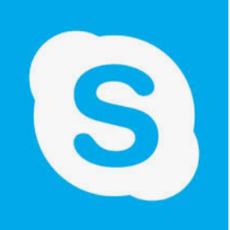 Skypeの友達追加方法!連絡先を検索・追加したりリクエストの方法は?
Skypeの友達追加方法!連絡先を検索・追加したりリクエストの方法は? Skypeでログイン/サインインができない原因と対処法!スマホアプリで入れない?
Skypeでログイン/サインインができない原因と対処法!スマホアプリで入れない?





